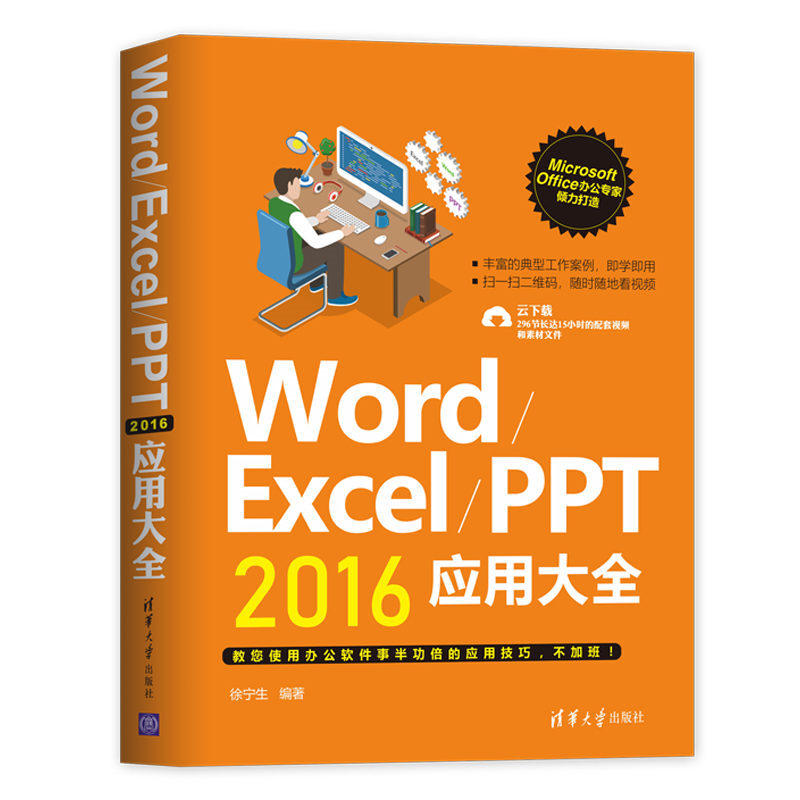
包邮WORD/EXCEL/PPT2016应用大全

温馨提示:5折以下图书主要为出版社尾货,大部分为全新(有塑封/无塑封),个别图书品相8-9成新、切口有划线标记、光盘等附件不全详细品相说明>>
- ISBN:9787302511465
- 装帧:一般胶版纸
- 册数:暂无
- 重量:暂无
- 开本:其他
- 页数:552
- 出版时间:2018-11-01
- 条形码:9787302511465 ; 978-7-302-51146-5
本书特色
采用真实职场数据:本书由职场培训团队策划与编写,所有写作范例的素材选用真实的工作数据。这样读者可以即学即用,又可获得宝贵的行业专家的真实操作经验。 全程图解讲解细致:详细步骤+图解方式,让读者掌握更加直观、更加符合现在快节奏的学习方式。 突出重点解疑排惑:本书内容讲解过程中,遇到重点知识和问题时会以“提示”“知识扩展”等形式进行突出讲解。让读者不会因为某处的讲解不明了、不理解而产生疑惑,而是让读者能彻底读懂、看懂,这样让读者少走弯路。 触类旁通直达本质:日常工作的问题可能很多,逐一列举问题既繁杂也无必要。本书注意选择一类问题,给出思路、方法和应用扩展,方便读者触类旁通。 手机即扫即看教学视频:为了全面提高学习效率,让读者像在课堂上听课一样轻松掌握,我们花费了数月的不眠之夜,全程录制本书的教学视频。读者只需要打开手机扫描书中的二维码,即可看到该处的知识点教学视频,认真看完后,根据书中的素材和讲解步骤能快速完成该知识点的学习与实操。
内容简介
本书由Office资深培训讲师编写,通过Word、Excel、PPT 2016基础知识的学习,再结合大量的实际操作范例进行讲解,让读者“学”与“用”完美结合起到事半功倍的效果。 全书共分21章,分别介绍Office 2016基础知识、Office文档的基本操作、Word文本输入与编辑、文字的格式设置、文档的排版、文档的图文混排、长文档操作及文档自动化处理、文档页面设置及打印、工作表及单元格的基本操作、表格数据的输入与编辑、表格的美化设置及打印、表格数据的管理与分析、表格数据的计算、数据的透视分析、编辑Excel图表、幻灯片新建及整体布局、文本型幻灯片的编排、图文混排型幻灯片的编排、在幻灯片中应用表格与图表、多媒体应用及动画效果实现,以及演示文稿的放映及输出等 内容。 本书定位于Word、Excel、PPT 2016初学者和对Word、Excel、PPT 2016有一定经验的办公人员,适合不同年龄段的公司行政与文秘人员、HR人员、管理工作者、商务人员等相关人员学习和参考,也可作为大中专院校和各种电脑培训班的财务管理教材。
目录
作者简介
徐宁生,从事十年办公软件Word/Excel/PPT的开发应用。
-

造神:人工智能神话的起源和破除 (精装)
¥32.7¥88.0 -

大数据技术导论(第2版)
¥28.9¥41.0 -

人人都能学AI
¥40.4¥68.0 -

人工智能
¥20.3¥55.0 -

过程控制技术(第2版高职高专规划教材)
¥27.6¥38.0 -

数据结构基础(C语言版)(第2版)
¥41.7¥49.0 -

WPS OFFICE完全自学教程(第2版)
¥97.3¥139.0 -

智能视频目标检测与识别技术
¥43.5¥59.0 -

人工智能基础及应用
¥36.0¥48.0 -

深入浅出软件架构
¥117.2¥186.0 -

计算机网络基础(微课版)
¥39.0¥55.0 -

剪映:即梦AI绘画与视频制作从新手到高手
¥66.0¥89.0 -

Web前端开发基础
¥37.5¥57.0 -

软件设计的哲学(第2版)
¥52.0¥69.8 -

人工智能的底层逻辑
¥58.7¥79.0 -

软件工程理论与案例
¥63.4¥99.0 -

剪映+PREMIERE+AIGC 短视频制作速成
¥73.5¥98.0 -

剪映AI
¥52.0¥88.0 -

数据采集与处理
¥36.4¥49.8 -

PLC结构化文本编程(第2版)
¥57.9¥79.0











